AE制作时钟动画【3】:调整锚点位置的2种方法
1、我们点击时针、时钟中心点图层前面的独显

2、选中时针图层,按下锚点快捷键A
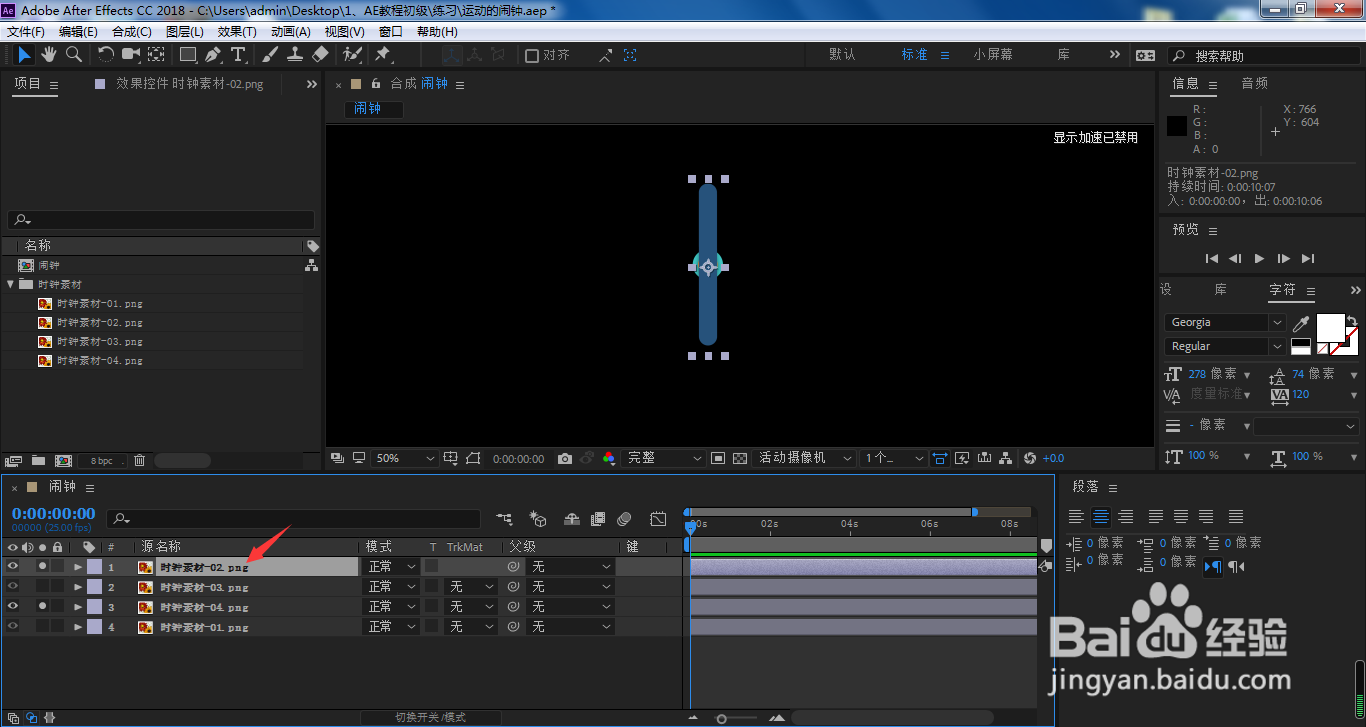
3、鼠标按住箭头所指的Y轴参数,调整锚点位置

4、这样,我们的时针图层位置保持不变,只是锚点位置改变而已,点击取消独显

1、点击打开分针图层独显
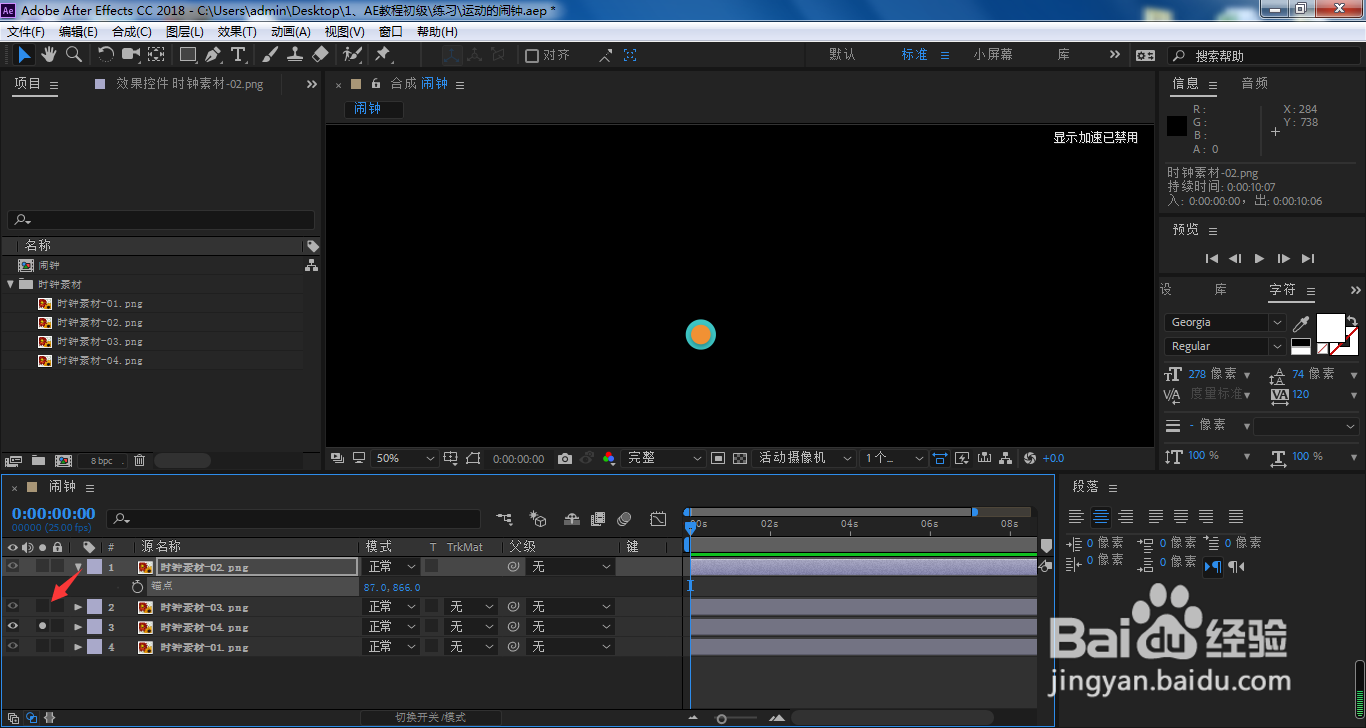
2、选中分针图层,点击箭头所指的锚点工具,快捷键Y
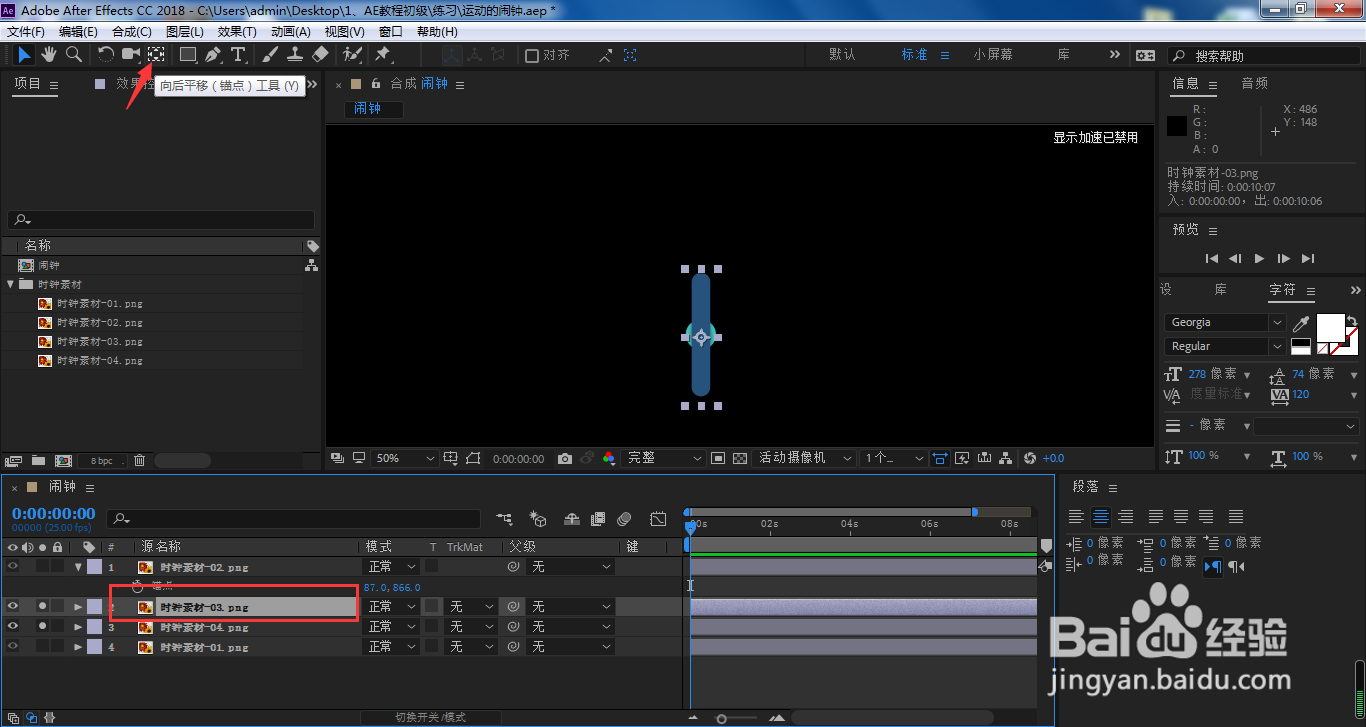
3、按住shift,鼠标按住分针锚点往下拖动,这样可以保证锚点不会左右偏移
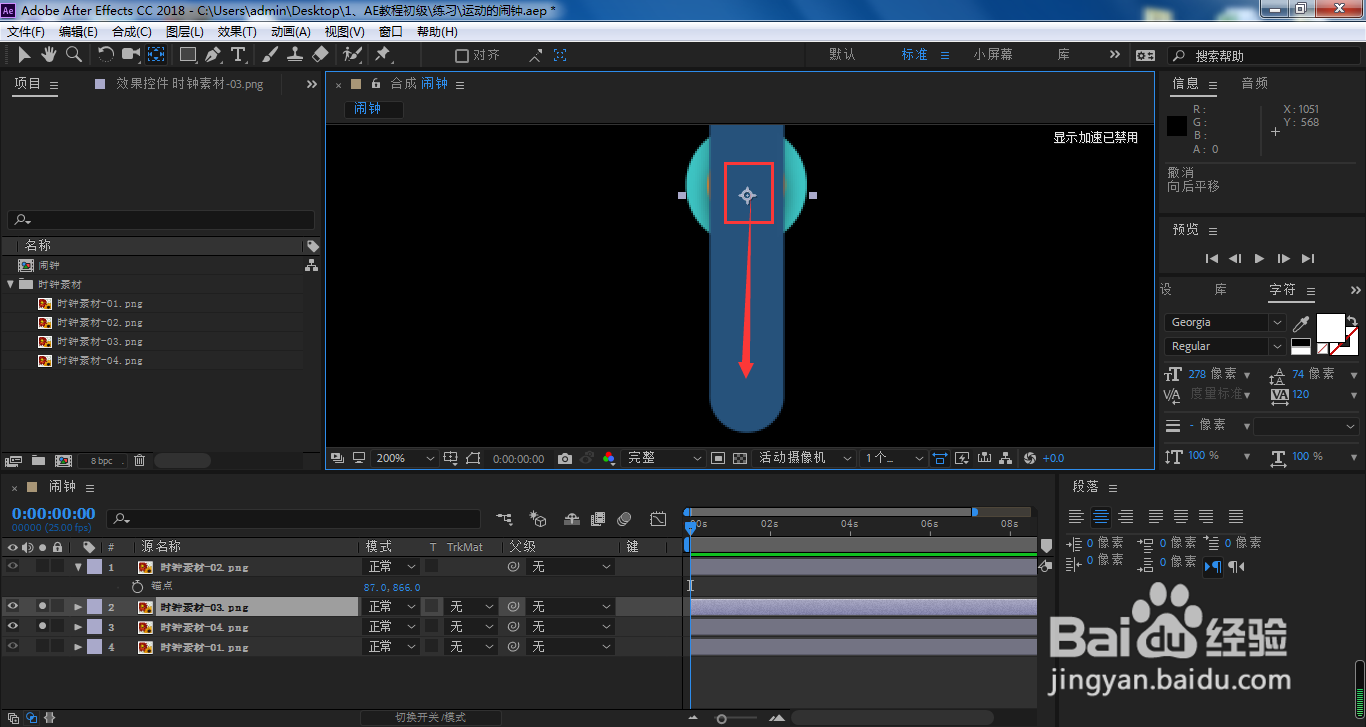
4、锚点移动完成,点击箭头所指的移动工具,快捷键V
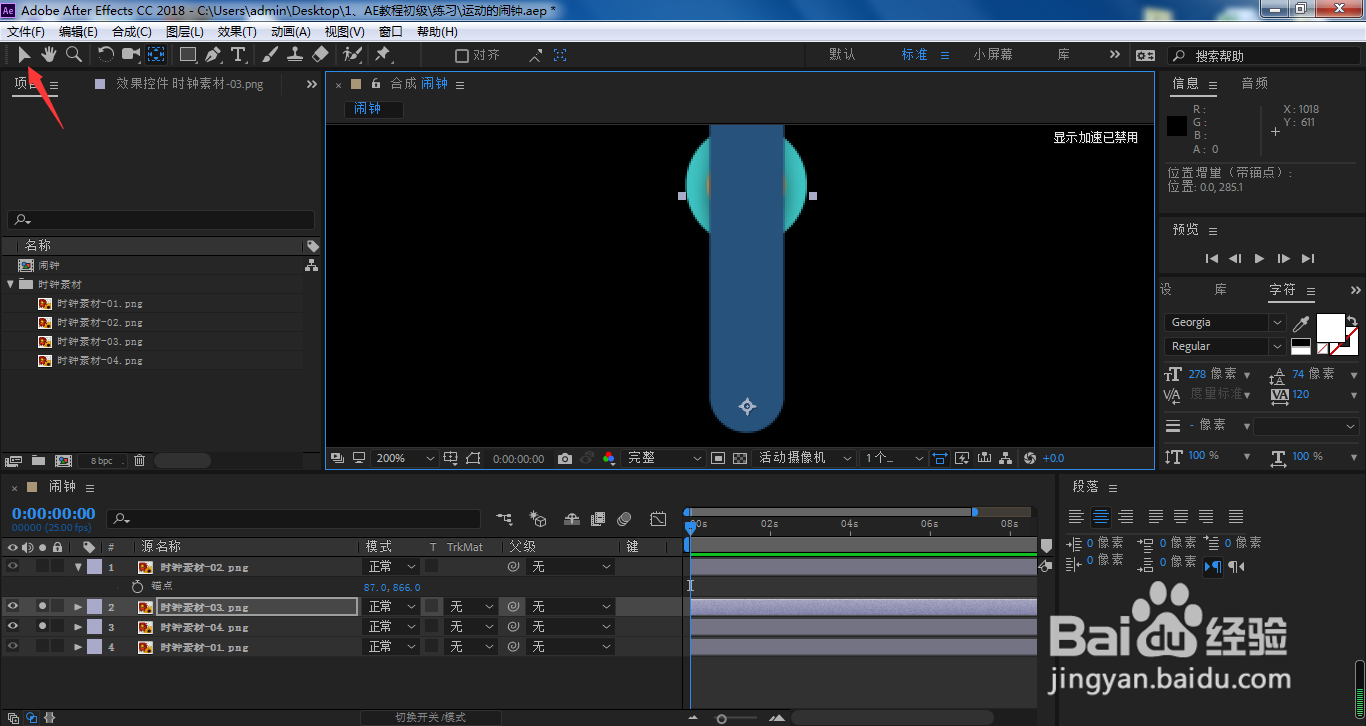
5、鼠标按住时针红色框所在位置,再按住Shift键,鼠标向上拖动至需要的位置
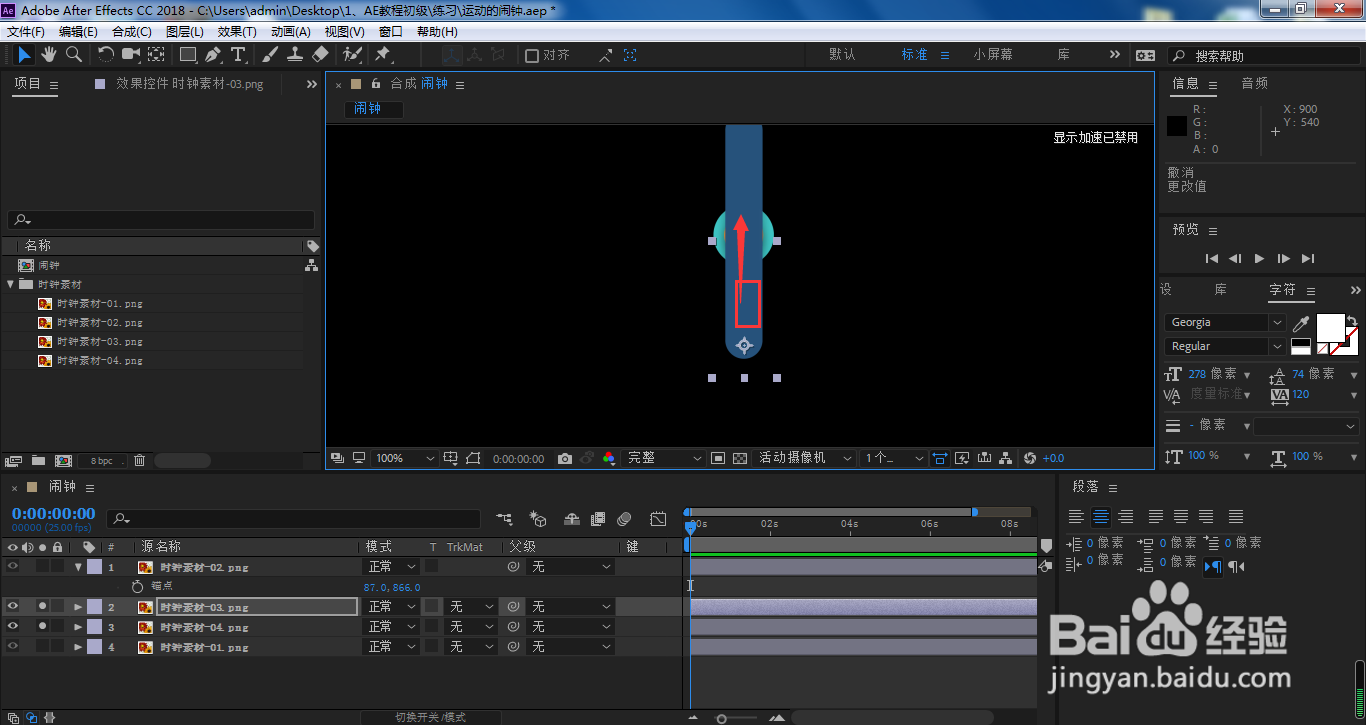
6、点击取消图层独显,该方法不能保证图层位置不变,不如方法一更为有用
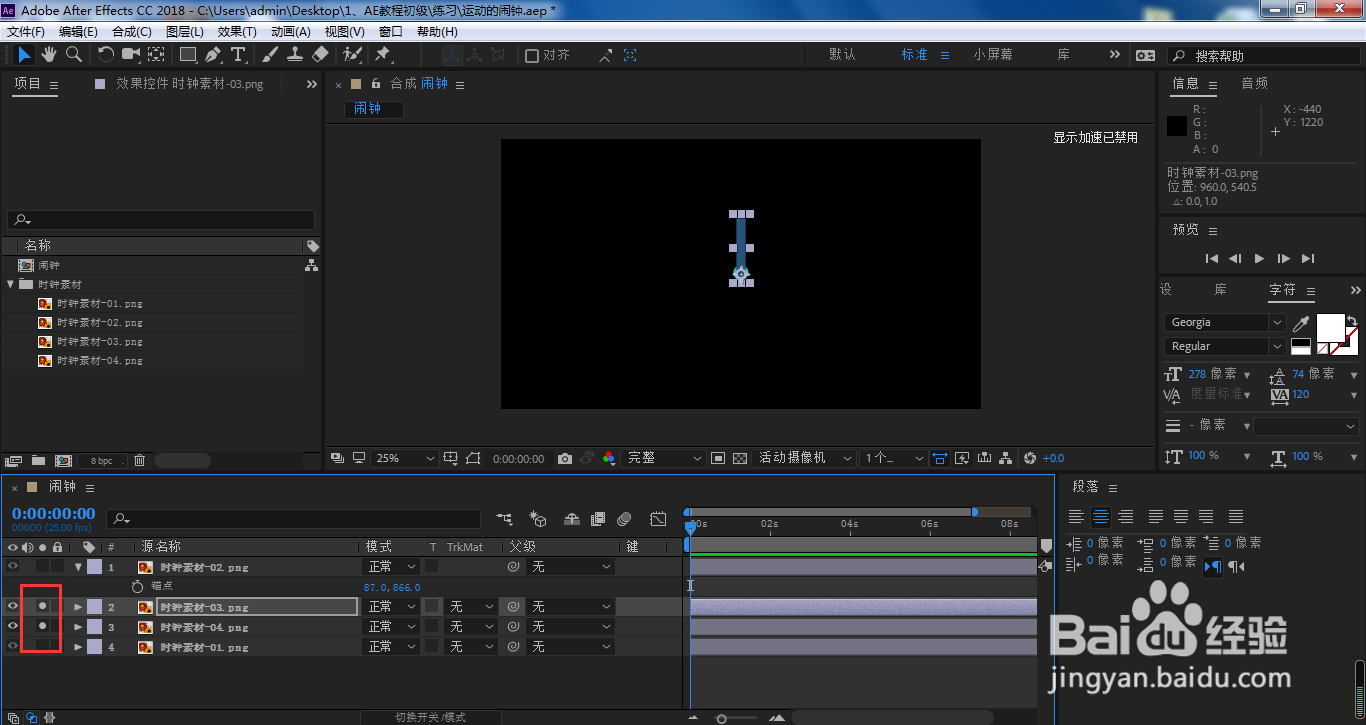
7、这样,我们就完成了对图层锚点位置的移动
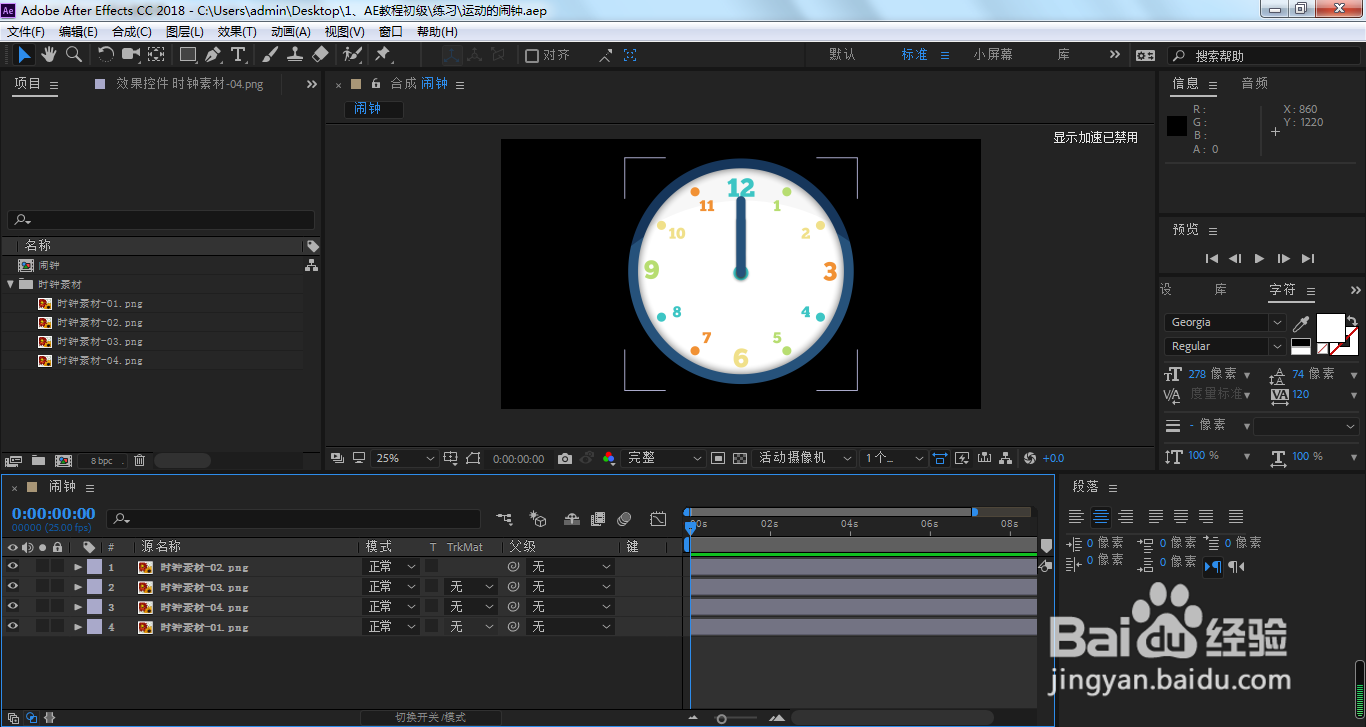
1、方法一
1、我们点击时针、时钟中心点图层前面的独显
2、选中时针图层,按下锚点快捷键A
3、鼠标按住箭头所指的Y轴参数,调整锚点位置
4、这样,我们的时针图层位置保持不变,只是锚点位置改变而已,点击取消独显
方法二
1、点击打开分针图层独显
2、选中分针图层,点击箭头所指的锚点工具,快捷键Y
3、按住shift,鼠标按住分针锚点往下拖动,这样可以保证锚点不会左右偏移
4、锚点移动完成,点击箭头所指的移动工具,快捷键V
5、鼠标按住时针红色框所在位置,再按住Shift键,鼠标向上拖动至需要的位置
6、点击取消图层独显,该方法不能保证图层位置不变,不如方法一更为有用
7、这样,我们就完成了对图层锚点位置的移动
声明:本网站引用、摘录或转载内容仅供网站访问者交流或参考,不代表本站立场,如存在版权或非法内容,请联系站长删除,联系邮箱:site.kefu@qq.com。